Última actualización: octubre 14, 2021
4.2.7 Packet Tracer – Configure Router-on-a-Stick Inter-VLAN Routing Respuestas (versión para el instructor)
4.2.7 Packet Tracer – Configure Router-on-a-Stick Inter-VLAN Routing Español
Nota para el instructor: Los elementos con color de fuente rojo o resaltados en gris indican texto que aparece solo en la copia del instructor.
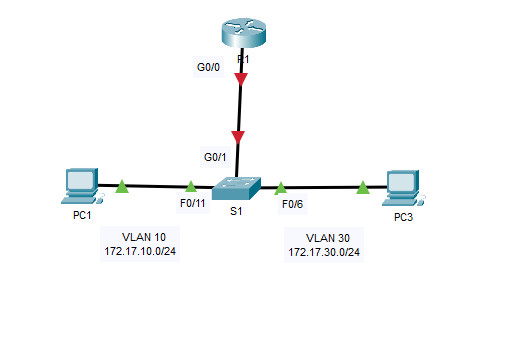
Tabla de asignación de direcciones
| Dispositivo | Interfaz | Dirección IPv4 | Máscara de subred | Gateway predeterminado |
|---|---|---|---|---|
| R1 | G0/0,10 | 172.17.10.1 | 255.255.255.0 | N/D |
| G0/0,30 | 172.17.30.1 | 255.255.255.0 | ||
| PC1 | NIC | 172.17.10.10 | 255.255.255.0 | 172.17.10.1 |
| PC2 | NIC | 172.17.30.10 | 255.255.255.0 | 172.17.30.1 |
Objetivos
- Parte 1: Agregar VLAN a un switch
- Parte 2: configurar subinterfaces
- Parte 3: Probar la conectividad con entre VLANS
Situación
En esta actividad, configurará las VLAN y el enrutamiento entre VLAN. Luego habilitará las interfaces troncales y verificará la conectividad entre las VLAN.
Instrucciones
Parte 1: agregar VLAN a un switch
Paso 1: crear VLAN en el S1.
Cree VLAN 10 y VLAN 30 en S1.
S1(config)# vlan 10 S1(config-vlan)# vlan 30
Paso 2: Asignar VLAN a puertos.
a. Configure las interfaces F0 / 6 y F0 / 11 como puertos de acceso y asigne VLAN.
- Asigne el puerto conectado a PC1 a la VLAN 10.
- Asigne el puerto conectado a PC3 a la VLAN 30.
S1 (config-vlan) # int f0/11 S1(config-if)# switchport mode access S1(config-if)# switchport access vlan 10 S1(config-if)# int fa0/6 S1(config-if)# switchport mode access S1(config-if)# switchport access vlan 30
b. Emita el comando show vlan brief para verificar la configuración de VLAN.
S1# show vlan brief
VLAN Name Status Ports
---- -------------------------------- --------- -------------------------------
1 default active Fa0/1, Fa0/2, Fa0/3, Fa0/4
Fa0/5, Fa0/7, Fa0/8, Fa0/9
Fa0/10, Fa0/12, Fa0/13, Fa0/14
Fa0/15, Fa0/16, Fa0/17, Fa0/18
Fa0/19, Fa0/20, Fa0/21, Fa0/22
Fa0/23, Fa0/24, Gig0/1, Gig0/2
10 VLAN0010 active Fa0/11
30 VLAN0030 active Fa0/6
1002 fddi-default active
1003 token-ring-default active
1004 fddinet-default active
1005 trnet-default active
Paso 3: probar la conectividad entre la PC1 y la PC3.
En la PC1, haga ping a la PC3.
¿Fueron correctos los pings? ¿Por qué conseguiste este resultado?
Los pings no tuvieron éxito. Las PC están en diferentes redes IP y requieren un router o un switch de Capa 3 para proporcionar comunicación entre ellas.
Parte 2: configurar subinterfaces
Paso 1: configurar las subinterfaces en el R1 con la encapsulación 802.1Q.
a. Cree la subinterfaz G0/0.10.
- Establezca el tipo de encapsulación en 802.1Q y asigne la VLAN 10 a la subinterfaz.
- Consulte la tabla de direccionamiento y asigne la dirección IP correcta a la subinterfaz.
R1(config)# int g0/0,10 R1(config-subif)# encapsulation dot1Q 10 R1(config-subif)# ip address 172.17.10.1 255.255.255.0
b. Repita el proceso para la subinterfaz G0/0.30.
R1(config-subif)# int g0/0.30 R1(config-subif)# encapsulation dot1Q 30 R1(config-subif)# ip address 172.17.30.1 255.255.255.0
Paso 2: verificar la configuración.
a. Utilice el comando show ip interface brief para verificar la configuración de las subinterfaces. Ambas subinterfaces están inactivas. Las subinterfaces son interfaces virtuales que se asocian a una interfaz física. Por lo tanto, para habilitar las subinterfaces, debe habilitar la interfaz física a la que se asocian.
b. Habilite la interfaz G0/0. Verifique que las subinterfaces ahora estén activas.
Parte 3: probar la conectividad con routing entre VLAN
Paso 1: hacer ping entre la PC1 y la PC3.
En la PC1, haga ping a la PC3. Los pings deberían seguir fallando. Explique.
El switch aún no está configurado con un puerto troncal que esté conectado al router.
Paso 2: habilitar el enlace troncal.
a. On S1, emita el comando show vlan
¿A qué VLAN está asignado G0/1?
VLAN 1
b. Como el router se configuró con varias subinterfaces asignadas a diferentes VLAN, el puerto de switch que se conecta al router se debe configurar como enlace troncal. Habilite los enlaces troncales en la interfaz G0/1.
S1(config-if)# int g0/1 S1(config-if)# switchport mode trunk
¿Cómo puede determinar que la interfaz es un puerto de enlace troncal con el comando show vlan?
La interfaz ya no aparece en la salida del comando.
c. Emita el comando show interface trunk para verificar que la interfaz esté configurada como una troncal.
Paso 3: Probar la conectividad
Si las configuraciones son correctas, PC1 y PC3 deberían poder hacer ping a sus puertas de enlace predeterminadas y entre sí.
¿Qué direcciones usan PC1 y PC3 como sus direcciones de puerta de enlace predeterminadas?
Utilizan la dirección de la subinterfaz.
Scripts de respuesta
Switch S1
vlan 10 vlan 30 interfaz f0/11 switchport mode access switchport access vlan 10 interface f0/6 switchport mode access switchport access vlan 30 interface g0/1 switchport mode trunk
Router R1
Interface g0/0 no shutdown interface g0/0.10 encapsulation dot1Q 10 ip address 172.17.10.1 255.255.255.0 no shutdown int g0/0.30 encapsulation dot1Q 30 ip address 172.17.30.1 255.255.255.0
 ExamenRedes – Examen, preguntas y respuestas Redes De Computadores Examenes de Redes
ExamenRedes – Examen, preguntas y respuestas Redes De Computadores Examenes de Redes